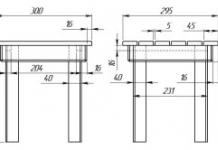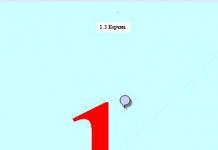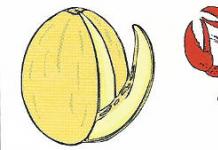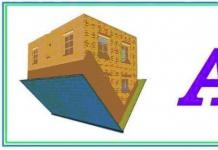Un problema comune durante il flashing di dispositivi basati su MTK non è corretto Installazione USB autisti. Stai per eseguire il flashing del tuo smartphone utilizzando SP_flash_tool, collegare il tuo dispositivo al computer, ma semplicemente non vede il tuo dispositivo e non reagisce in alcun modo alla sua connessione. Con un problema del genere, è necessario verificare che i driver siano installati correttamente. Tratteremo tre metodi di installazione principali.
In Windows 10, l'installazione del driver MTK per il corretto funzionamento di SP_flashtool non è sempre richiesta, molto spesso è preinstallato lì.
Metodo 1: installazione automatica del driver
Se l'installazione automatica del driver MTK tramite il programma di installazione .exe o .bat non ha aiutato, o non è presente alcun file .exe o .bat nella cartella del driver e SP_Flash_tool continua a ignorare lo smartphone, provare il metodo manuale di installazione del pilota MTK.
Metodo 2.

Istruzioni video per l'installazione del driver mtk
Metodo 3. Installazione manuale del driver MTK Preloader
- Scarica e decomprimi i driver specifici per il tuo modello di smartphone o quelli universali - (download: 1918)
- Per Windows 8 e 10: necessario prima dell'installazione
- Apri Gestione dispositivi
- In Gestione dispositivi, posizionare il cursore su qualsiasi elemento dell'elenco, quindi fare clic Azione > Installa dispositivo legacy

- Clic Ulteriore e selezionare l'elemento "Installazione di apparecchiature selezionate manualmente dall'elenco". Clic Ulteriore

- Paragrafo "Mostra tutti i dispositivi" - Avanti
- "Installa da disco"

- Revisione, trova la cartella decompressa con il driver e seleziona il file del driver in base al bit del tuo sistema operativo (x64 o x32 - alias x86). Ad esempio, il driver generico per Windows 10 64x è "Driver USB MTK per Windows 10 x64"

- Selezionare "Porta VCOM USB del precaricatore MediaTek" dalla lista. Fare clic su Avanti alcune volte
- Durante l'installazione del driver, fare clic su "Installa comunque questo driver". Alla fine - Pronto.

- Un nuovo dispositivo con un punto esclamativo apparirà in Gestione dispositivi. Fare clic destro su di esso e fare clic "Rimuovi dispositivo"
MTK USB Tutti i driver consentono di collegare qualsiasi dispositivo Mediatek al computer Windows. Ti aiuta a connettere il tuo dispositivo al computer sia che tu voglia connettere il dispositivo per Flashing Stock Firmware, Flashing IMEI o Semplicemente collegando il dispositivo per trasferire i dati dal dispositivo al computer.
Qui, in questa pagina siamo riusciti a condividere tutte le versioni di MTK USB ALL Drivers, inclusa la vecchia versione o l'ultima versione.
Caratteristiche di MTK USB Tutti i driver
Generale Collegamento del dispositivo:
Ti consente di collegare il tuo dispositivo Mediatek al computer e trasferire i dati tra il dispositivo e il computer (assicurati di aver abilitato il debug USB sul tuo dispositivo prima di collegare il dispositivo al computer).
Firmware Flash:
Se il tuo dispositivo ha un bootloop o non si accende e desideri eseguire il flashing del firmware stock per correggere il bootloop, in tal caso MTK USB All Driver ti consente di collegare il dispositivo al computer.
IMEI lampeggiante:
Molte volte i driver MTK VCOM o CDC non sono riusciti a rilevare il dispositivo durante la scrittura dell'IMEI utilizzando lo strumento di scrittura SN, in tal caso MTK USB All Driver aiuta il dispositivo a essere rilevato dal computer.
Leggimi una volta :
[*] Solo per computer Windows: MTK USB All Driver è progettato per funzionare solo con computer Windows. Compresi Windows XP, Vista, Windows 7, Windows 8, 8.1 e Windows 10.
[*] Viene fornito come programma di installazione: MTK USB All Driver viene fornito anche come programma di installazione. Puoi installare le ultime due versioni v1.0.1 e v1.0.2 sul tuo computer in pochi clic.
[*] Driver alternativo: Se stai cercando un'alternativa migliore, preferisci .
[*] Crediti: MTK USB All Drivers è stato creato e reso disponibile da www.mtk2000.ucoz.ru. Quindi, tutti i crediti vanno a loro per i piloti.
Firmware Android
Scegli il tuo dispositivo 5Star Adcom Advan AG Mobile Alcatel Ambrane Amoi Archos Arise Fagotto Bedove Blu Bluboo Boss Style BQ Bsnl Byond Celkon Champion Cheers Cherry Colors Coolpad Croma Cubot Datawind Dexp Digiflip Elephone Eurostar Evercoss Fero Fly Gfive Gionee GoodOne Gplus Haier Hdc Hello Hitech Hotwav HSL Huawei iBall Infinix Infocus Innjoo Intex (Pagina 1) Intex (Pagina 2) Itel K-Touch Karbonn Kata Koobee Lava Leagoo Lemon Lenovo Lyf M-Horse M-Tech Magicon Malata Maximus Maxx Meizu Micromax (Pagina 1) Micromax (Pagina 2) Mobicel Mycell Nexus Obi Okapia Oplus Oppo Panasonic QMobile Rage Reach Salora Samsung Simmtronics Siwer Smile Soja Sony Xperia Spice SunUp Swipe Symphony Tecno Thl Tianhe Timmy Tooky Ubtel Ulefone Verykool Videocon Vivo Vodafone Walton Wellphone Wiko Winmax Winstar Wynncom XBO Xiaomi Xolo Xplay Xtreamer Yu ZD Real Zears Zen Ziox Zolo Zopo Zync
Scegli il tuo dispositivo 5Star Adcom Advan AG Mobile Alcatel Allview Amazon Ambrane Amgoo Amoi Archos Arise Asus Fagotto Bedove Blu Bluboo Bmobile Boss Style BQ Bsnl Byond Celkon Champion Cheers Cherry Mobile Cloudfone Colors Coolpad Croma Cubot Dell Digiflip Doogee Elephone Evercoss Evertek FireFly Fly Gfive Gigabyte Gionee Gmango GoodOne Grand Haier HCL Hello Hitech Hotwav HP HSL HTC Huawei Icemobile Infinix Innjoo Intex iPro Itel Karbonn Kata Kyocera Lava Leagoo Lemon Lenovo LG Lyf Malata Massive Maximus Maxwest Meizu Micromax Mito Mobicel Mobistel Motorola Mtech Mycell Nexus NIU NYX Obi OnePlus Oplus Oppo Orange Panasonic Pantech Philips Pipo Plum Posh Prestigio Qmobile Rage Rivo Samsung SKG SKK Sorriso Sony SPC Spice Symphony T-Mobile TCL Telego Timmy Toshiba TWZ Ulefone Uniscope Unnecto Uoogou UUK Verykool Vivo Vodafone Voicetel Vsun Walton WE Wiko Winmax Winstar XBO Xgody Xiaomi XMI Xolo Xplay YBZ Yezz YU Zen Ziox ZTE Zync ZYQ
Uno dei problemi più comuni associati al firmware dei dispositivi basati su MTK è l'installazione errata del driver. Immagina una situazione in cui hai scaricato un programma chiamato SP_flash_tool e desideri eseguire il flashing del tuo smartphone. Dopo aver specificato i file del firmware, file scatter, si preme il pulsante Download o Start, si collega il telefono al computer, ma il programma non vede il telefono e non reagisce in alcun modo al collegamento del dispositivo. In questo caso, il primo passo è verificare se i driver sono stati installati correttamente.
Ci sono 3 modi principali per installarli.
Va notato che a volte Sistema Windows 10, non è necessario installare i driver per il normale funzionamento del programma SP_flashtool. Possono essere preinstallati in esso.
Installazione automatica del driver
Se l'installazione automatica tramite .exe o .bat installer non ha aiutato, o non è presente alcun file .exe o .bat nella cartella del driver e il programma SP_Flash_tool continua a ignorare il telefono, il metodo di installazione manuale del driver MTK può essere d'aiuto.
Installazione manuale del driver (Metodo 1)

Istruzioni video
Installazione manuale del driver MTK Preloader (Metodo 2)
- Scarica e decomprimi i driver specifici per il tuo modello di telefono. Puoi provare universale
- Per Windows 8 e Windows 10: prima di seguire queste istruzioni, assicurati di disabilitare la verifica della firma digitale del driver.
- aprire Gestore dispositivi.
- In Gestione dispositivi, posizionare il cursore su qualsiasi elemento dell'elenco, quindi fare clic Azione > Installa il vecchio dispositivo.

- Clic Ulteriore e seleziona " Installazione di apparecchiature selezionate manualmente da un elenco". Clic Ulteriore.

- Selezionare " Mostra tutti i dispositivi", stampa Ulteriore.
- Fare clic sul pulsante " Installa da disco«.

- Clic Revisione, trova la cartella decompressa con il driver e seleziona il file del driver a seconda del bit del tuo sistema operativo (x64 o x32 - è x86). Ad esempio, il driver generico per Windows 10 64x è " Driver USB per Windows 10 x64 MTK«.

- Clic OK.
- Selezionare " Porta VCOM USB del precaricatore MediaTek" dall'elenco. Clic Ulteriore ripetutamente.
- Durante il processo di installazione del driver, fare clic su " Installa comunque questo driver". Alla fine clicca Pronto.

- Un nuovo dispositivo con un punto esclamativo apparirà nella finestra Gestione dispositivi. Fare clic destro su di esso e fare clic su " Elimina dispositivo«.

- Assicurati che la casella di controllo " Disinstallare il software del driver per questo dispositivo» NON ATTIVATO. Clic Eliminare.

- Questo è tutto, l'installazione del driver è completa. Ora puoi lavorare con SP Flashtool e connettere il tuo smartphone al tuo computer.